Een gedetailleerde handleiding voor het wijzigen van e-mailwachtwoorden op de iPhone
Het is essentieel om prioriteit te geven aan de veiligheid van onze e-mailaccounts door regelmatig wachtwoorden te wijzigen. Als iOS-gebruiker kunt u e-mailwachtwoorden gemakkelijk rechtstreeks vanaf uw iPhone beheren en bijwerken. Als u een gedetailleerde tutorial nodig heeft over hoe u dit kunt controleren en verander e-mailwachtwoorden op een iPhone, lees dit bericht.
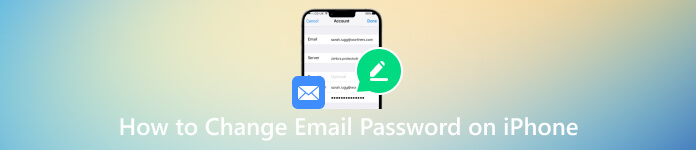
- Deel 1. Wijzig het e-mailwachtwoord op de iPhone
- Deel 2. Beste iPhone-wachtwoordviewer om e-mailwachtwoorden te bekijken
- Deel 3. Veelgestelde vragen over het wijzigen van het e-mailwachtwoord op de iPhone
Deel 1. Hoe u het e-mailwachtwoord op de iPhone kunt wijzigen
U kunt e-mailwachtwoorden op een iPhone wijzigen om u te beschermen tegen ongeautoriseerde toegang. Door uw e-mailwachtwoord regelmatig bij te werken, kunt u het voor anderen moeilijker maken om uw account te kapen. Bovendien kunt u uw persoonlijke gegevens beter beschermen en de vertrouwelijkheid en integriteit van uw e-mailcommunicatie garanderen.
Zoals hierboven vermeld, is het eenvoudig om e-mailwachtwoorden op uw iPhone te wijzigen. U kunt naar Instellingen gaan en de volgende handleiding volgen om uw e-mailwachtwoord bij te werken.
Stap 1Om het proces van het wijzigen van uw e-mailwachtwoord op uw iPhone te starten, tikt u op de knop Instellingen om de app op uw startscherm te openen. Scroll naar beneden en tik op de Wachtwoorden keuze. U moet zich identificeren aan de hand van uw gezicht, vingerafdruk of een digitale toegangscode. Stap 2Wanneer u de hoofdinterface voor Wachtwoorden bereikt, kunt u alle accounts beheren die aan uw iPhone zijn gekoppeld, inclusief uw e-mailaccounts. Zoek en kies het e-mailaccount waarvan u het wachtwoord wilt wijzigen. Stap 3Nadat u het e-mailaccount hebt geselecteerd, wordt u doorgestuurd naar de pagina met accountinstellingen. Hier vindt u verschillende opties met betrekking tot uw e-mailaccount, waaronder uw gebruikersnaam, wachtwoord, accountbeschrijving en meer. Stap 4Om uw e-mailwachtwoord te controleren, zoekt u naar en tikt u op Wachtwoord deel. Mogelijk wordt u gevraagd uw huidige wachtwoord in te voeren of Face ID/Touch ID te gebruiken voor authenticatiedoeleinden. Na authenticatie kunt u het huidige wachtwoord zien.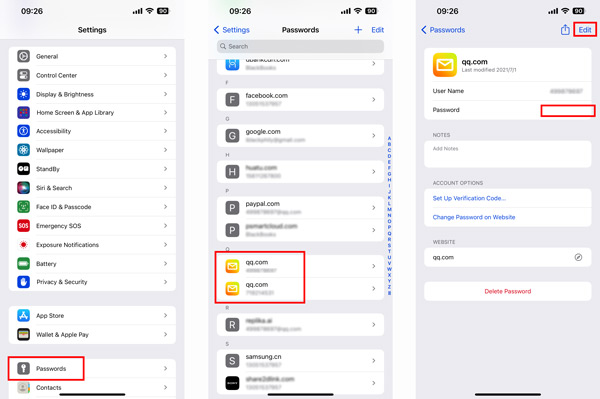 Stap 5Tik Bewerk in de rechterbovenhoek om uw e-mailwachtwoord op een iPhone te wijzigen. Bij het aanmaken van een nieuw wachtwoord is het cruciaal om een sterke en unieke combinatie van karakters te kiezen. Vermijd het gebruik van gemakkelijk te raden informatie, zoals uw naam, geboortedatum of gewone woorden. Kraan Klaar om uw operatie te bevestigen. Uw iPhone zal vervolgens het wachtwoord voor uw e-mailaccount bijwerken.
Stap 5Tik Bewerk in de rechterbovenhoek om uw e-mailwachtwoord op een iPhone te wijzigen. Bij het aanmaken van een nieuw wachtwoord is het cruciaal om een sterke en unieke combinatie van karakters te kiezen. Vermijd het gebruik van gemakkelijk te raden informatie, zoals uw naam, geboortedatum of gewone woorden. Kraan Klaar om uw operatie te bevestigen. Uw iPhone zal vervolgens het wachtwoord voor uw e-mailaccount bijwerken. Deel 2. Beste iPhone-wachtwoordviewer om opgeslagen e-mailwachtwoorden te controleren
Stel dat u op zoek bent naar een betrouwbare wachtwoordbeheerder om de veiligheid van uw e-mailaccounts te garanderen en uw opgeslagen e-mailwachtwoorden te bekijken. In dat geval kunt u het populaire proberen imyPass iPhone-wachtwoordbeheer. Het biedt een handige manier om uw opgeslagen iPhone-wachtwoorden te bekijken en te beheren. Naast e-mailwachtwoorden kunt u hiermee de toegangscodes van uw Apple-account, Wi-Fi-wachtwoorden en verschillende wachtwoorden beheren die in apps en browsers zijn aangemaakt.
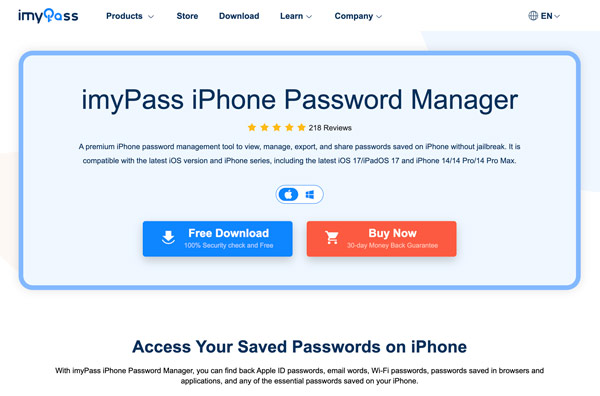
imyPass maakt gebruik van geavanceerde encryptietechnieken om uw e-mailwachtwoorden veilig op te slaan, zodat ze beschermd zijn tegen hackers en ongeautoriseerde toegang. De ingebouwde wachtwoordgenerator helpt u bij het maken van sterke en unieke wachtwoorden voor uw e-mailaccounts, waardoor uw veiligheid nog verder wordt verbeterd. Met zijn intuïtieve interface en geavanceerde versleutelingsalgoritmen zorgt imyPass ervoor dat uw iPhone-wachtwoorden worden beschermd tegen ongeoorloofde toegang.
Hoe imyPass te gebruiken om e-mailwachtwoorden op de iPhone te beheren
Stap 1Download en start de beste e-mailwachtwoordviewer op uw Mac- of Windows-computer. Sluit uw iPhone aan en klik Begin om alle soorten wachtwoorden te scannen die op het iOS-apparaat zijn opgeslagen, inclusief uw e-mailwachtwoorden.
Als uw iTunes-back-up gecodeerd is, moet u de toegangscode invoeren en verifiëren. Tijdens deze stap moet u mogelijk ook het wachtwoord voor het vergrendelscherm van uw iPhone invoeren.
Stap 2Wanneer het scanproces is voltooid, worden al uw iPhone-wachtwoorden aan de linkerkant in specifieke typen weergegeven, zoals e-mailaccount, Apple ID, Wi-Fi-account, web- en app-wachtwoord, schermtijdtoegangscode en meer. Om uw e-mailwachtwoorden op uw iPhone te bekijken, klikt u op de Email account keuze. Stap 3Om het huidige wachtwoord van uw e-mailaccount te bekijken, klikt u op de oog knop ernaast. Met deze iPhone-wachtwoordmanager kunt u ook een back-up maken van uw opgeslagen iPhone-wachtwoorden en deze exporteren. Klik Exporteren om uw geselecteerde e-mailwachtwoorden naar een CSV-bestand te exporteren.
Stap 3Om het huidige wachtwoord van uw e-mailaccount te bekijken, klikt u op de oog knop ernaast. Met deze iPhone-wachtwoordmanager kunt u ook een back-up maken van uw opgeslagen iPhone-wachtwoorden en deze exporteren. Klik Exporteren om uw geselecteerde e-mailwachtwoorden naar een CSV-bestand te exporteren. 
Deel 3. Veelgestelde vragen over het wijzigen van e-mailwachtwoorden op de iPhone
Hoe kan ik mijn Gmail-wachtwoord op mijn iPhone wijzigen?
Open Gmail op uw iPhone en tik op uw profielafbeelding. Tik op de knop Je Google-account beheren en tik op het tabblad Persoonlijke informatie. Nu kunt u naar beneden scrollen om het gedeelte Wachtwoord te kiezen. Tik op de zijpijlknop om uw Gmail-wachtwoord te wijzigen. Voer de nieuwe toegangscode in en typ deze opnieuw om deze te bevestigen. Tik op de knop Wachtwoord wijzigen om uw handeling te bevestigen.
Hoe kan ik de standaard mail-app op een iPhone instellen en wijzigen?
Zoek de app Instellingen op het startscherm van uw iPhone en tik erop om deze te openen. Blader door het menu Instellingen en zoek naar het gedeelte met de naam Mail. Tik erop om toegang te krijgen tot de instellingen van de mailapp. Tik in de Mail-instellingen op de optie Standaard Mail-app. Er verschijnt een lijst met geïnstalleerde e-mailapps op het scherm. Selecteer de e-mailapp die u als standaard wilt instellen. Er verschijnt een bevestigingsprompt waarin u wordt gevraagd of u de standaard e-mailapp wilt wijzigen. Tik op App wijzigen of Als standaard instellen om uw selectie te bevestigen.
Hoe wijzig je je Mail-melding?
Ga naar Instellingen en scroll naar beneden om de optie E-mail te kiezen. Wanneer u de e-mailinstellingen opent, tikt u op Meldingen en zorgt u ervoor dat de optie Meldingen toestaan is ingeschakeld. Nu kunt u op Meldingen aanpassen tikken en het specifieke e-mailaccount kiezen waarvan u de meldingsinstellingen wilt aanpassen. U kunt waarschuwingen of badges kiezen op basis van uw behoefte. Pas de gerelateerde opties aan om de e-mailgeluiden te wijzigen.
Hoe verander ik wifi-wachtwoorden op een iPhone?
Om wifi-wachtwoorden op een iPhone te wijzigen, open je de app Instellingen en ga je naar de optie Wi-Fi. Er wordt een lijst met beschikbare Wi-Fi-netwerken weergegeven. Zoek het Wi-Fi-netwerk waarvan u het wachtwoord wilt wijzigen. Tik op de knop (i) naast de netwerknaam om toegang te krijgen tot de instellingen.
Tik op de optie Vergeet dit netwerk om het netwerk uit de opgeslagen netwerken van uw iPhone te verwijderen. Keer terug naar de lijst met beschikbare Wi-Fi-netwerken en selecteer hetzelfde netwerk opnieuw. U wordt gevraagd het nieuwe Wi-Fi-wachtwoord in te voeren. Typ het nieuwe Wi-Fi-wachtwoord voor het netwerk en tik op Verbinden om verbinding te maken met het netwerk met het bijgewerkte wachtwoord.
Conclusie
Als u de gedetailleerde gids hierboven volgt, kunt u uw e-mailwachtwoorden eenvoudig rechtstreeks vanaf uw iPhone bekijken en wijzigen. Het regelmatig bijwerken van e-mailwachtwoorden is een essentiële praktijk om de veiligheid van uw verschillende online accounts te verbeteren. Voor meer vragen over hoe verander e-mailwachtwoorden op uw iPhone, u kunt ons een bericht sturen.



